Remapのマクロ機能を活用しましょう
皆さんはパソコンのキーボードをどれだけ活用していますでしょうか?「いや、普通に文字打ってるだけですけど!」という感想をお持ちの方も多いことでしょう。しかし、キーボードのファームウェアをカスタマイズできるキーボードが世の中には数多く販売されています。そして、 Remap というウェブアプリを使うことで、難しいファームウェアの再ビルドなどをすることなく、ウェブブラウザ上でキーボードを簡単にカスタマイズすることができます。
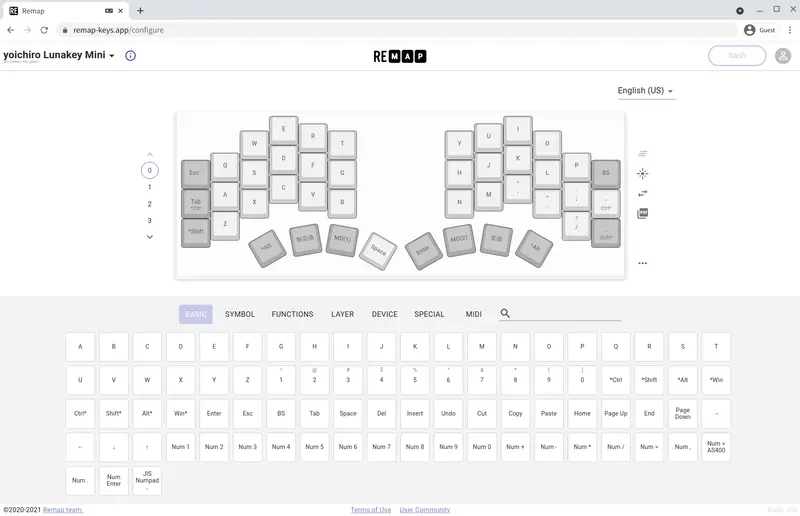
Remap に対応したキーボードは、すでに 190 個を超えています。Remap 対応のキーボードカタログがありますので、ぜひご覧になってみてください。
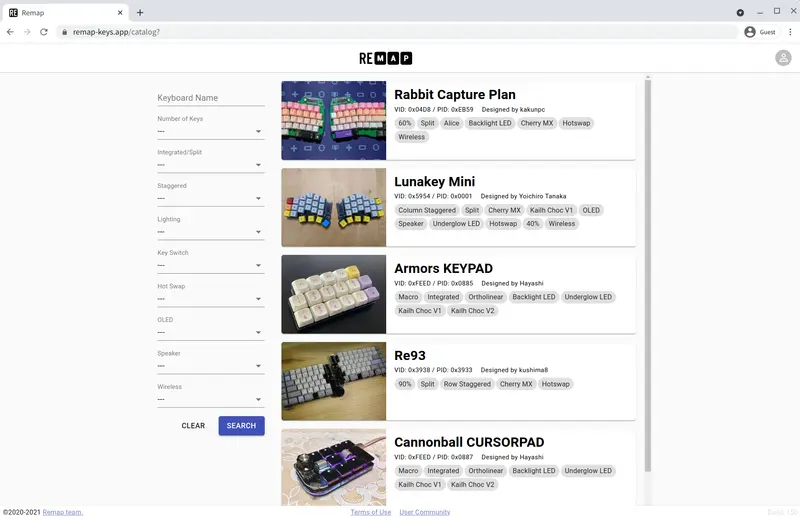
さて、このエントリでは、Remapに最近搭載された非常に強力な機能である「マクロ」機能を紹介したいと思います。このマクロ機能は、市販されているほとんどのキーボードでは決して手に入らない「自作キーボードキット + Remap」ならではの機能です。
マクロ機能とは
キーボードにあるキーを打鍵すると、普通は「何らかの文字」が一つ入力されます。当たり前ですね。そして、自作キーボードをすでにお使いの方であれば、「Ctrl + Shift + A」といった修飾キーと文字の同時押しについても、あるキーに割り当てることができます。
これらの入力は、打鍵の結果として「ある一つのキーコード」が OS に送られることを意味しています。
マクロ機能は、一つのキーを打鍵した結果、複数のキーコードを一気に OS に送ることができる機能です。といっても、よくわからないですよね。実際にやってみましょう。
マクロ機能を利用することができるのは、M0 〜 M15 という名前のキーコードになります。これらは、Remap の FUNCTIONS カテゴリにあります。
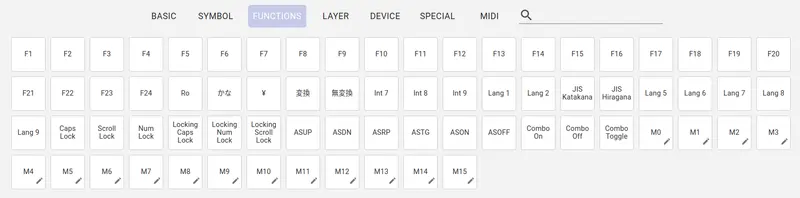
よく見ると、M0 〜M15 には、鉛筆アイコンがついています。ここでは、M1 を使ってみましょう。M1 の鉛筆アイコンをクリックすると、Macro Editor が表示されます。
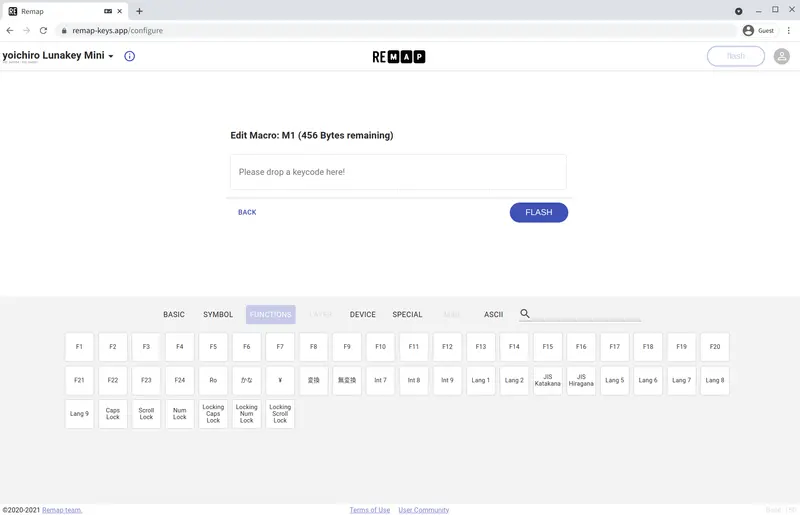
ここでは「Hello」という文字列を組み立てていきましょう。まず、「H」は、ASCII カテゴリにあるので、そこにある「H」をドラッグアンドドロップで Macro Editor の「Please drop a keycode here!」の領域に持っていきます。
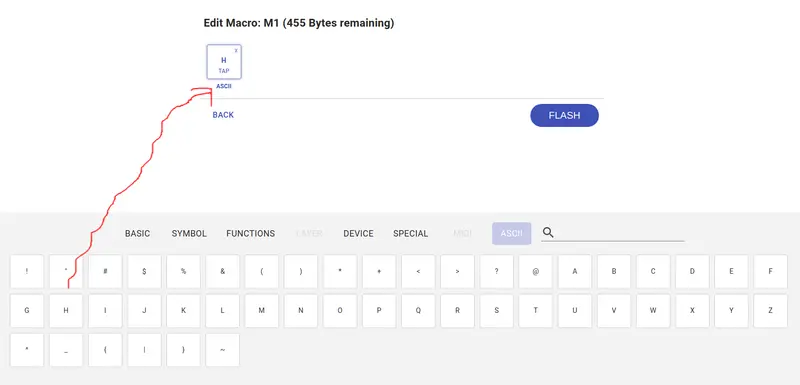
そして、残りの「ello」も同じようにドラッグアンドドロップで追加していきます。「ello」は、BASIC カテゴリから追加します。
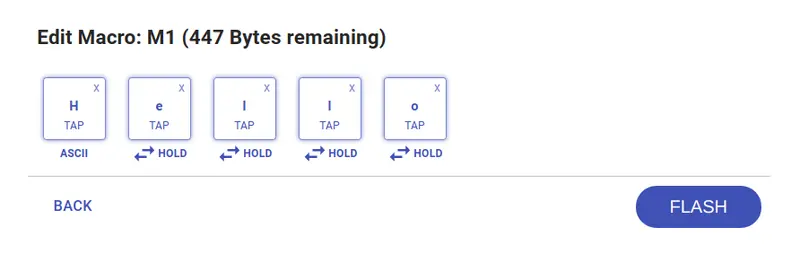
追加が終わったら、FLASH ボタンを押します。これにより、「Hello」というマクロが M1 キーに登録され、キーボードのマイコンに書き込まれました。BACK ボタンを押して、キーボードレイアウトに戻ります。
あとは、どこかのキーに M1 を割り当てます。
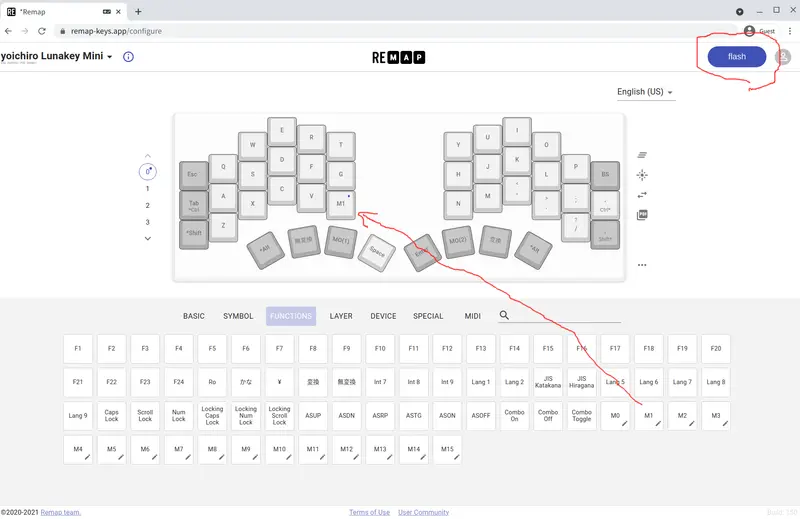
以上でマクロ機能の準備が完了しました。何かテキストエディタを開いて、M1 を割り当てたキーを押してみます。
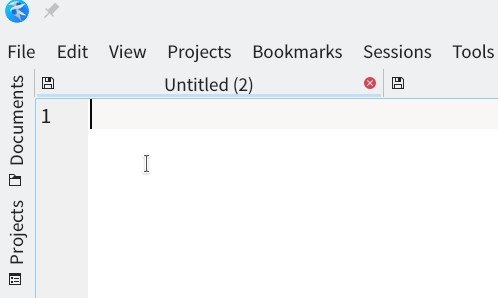
キーを一つ押しただけなのに、「Hello」と一気に入力されました。これが「マクロ機能」です。
もっと複雑なマクロ定義
先程は単に複数の文字を一気に入力するマクロの定義でしたが、もっと複雑なマクロも組むことができます。例えば、以下を見てみてください。
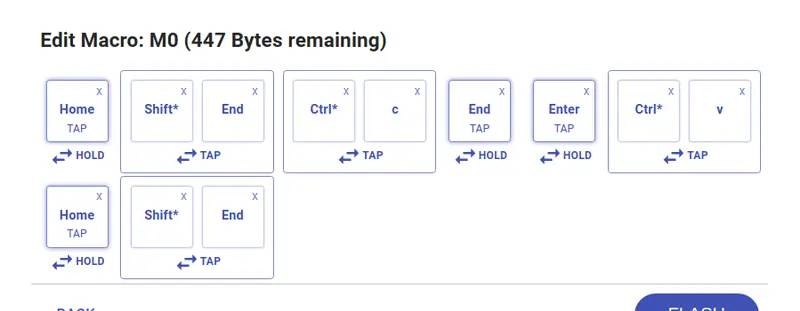
順に「まず Home を押して、次に Shift + End を押して…」と頭の中でシミュレーションしてみてください。このマクロの挙動は、「ある行と同じ内容の行を追加する」です。
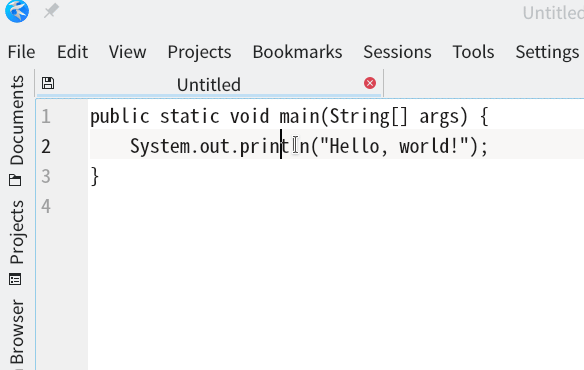
これは、アプリがこういった「行の複製機能」を提供してくれていなければ、今までは実現が困難だったことかと思います。Remap に対応したキーボードであれば、マクロ機能によって、文字入力をする箇所であればどこでも、このマクロを使って行の複製ができるようになります。すごくないですか?
まとめ
このエントリでは、マクロ機能という非常に強力な仕組みについて紹介しました。
このマクロ機能を使うためには、 QMK Firmware というオープンソースのファームウェアを採用したキーボードで、VIA という仕組みが有効になっているファームウェアが書き込まれた状態であれば、Remap からマクロを組んで書き込みを行い、利用することができます。
僕が設計し販売している Lunakey Mini というキーボードも、Remap によりマクロ機能を使えますので、もしご興味ある方はぜひ下記よりお求めください。


